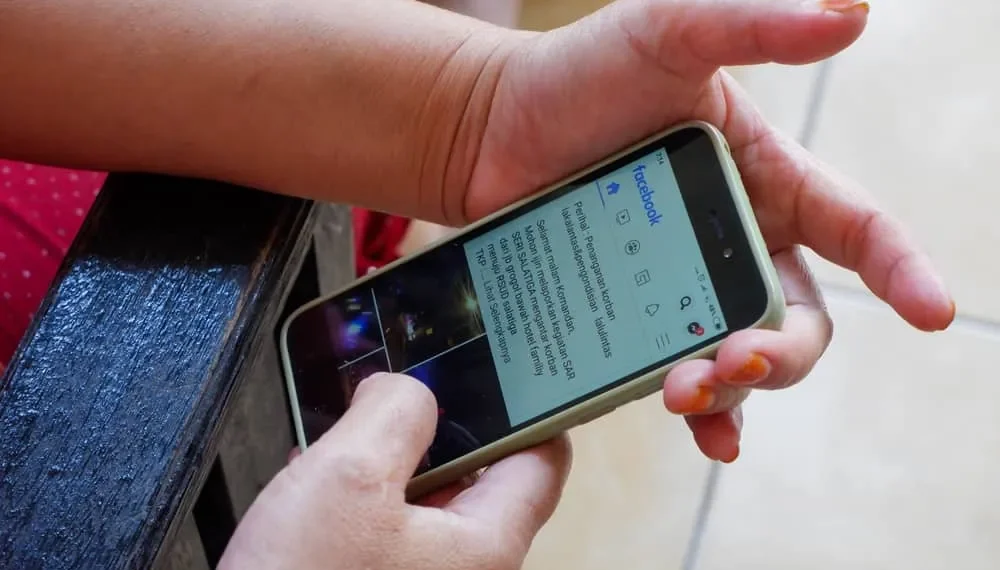Когда Facebook развернул функцию временной шкалы, он превратил неорганизованные профили пользователей Facebook на что -то эстетически приятное.
В вашей временной шкале Facebook есть все, что вы когда -либо делали на Facebook. Одна из лучших вещей на странице временной шкалы Facebook или профиля заключается в том, что он организует все ваши сообщения в обратном хронологическом порядке.
Эта дотошная ориентация помогает вам найти что -нибудь из прошлого. Если вам интересно, то мы получили ответы для вас!
Быстрый ответ
Перейдите к журналу деятельности, чтобы найти все ваши прошлые действия (сообщения, запросы в друзья, история поиска и т. Д.). Ваши журналы деятельности перечисляют все ваши действия на Facebook и в дальнейшем разделяют их на разные разделы. Вы можете вставить фильтр даты, чтобы прыгнуть к контенту с определенной даты, связанной с любой деятельностью. Точно так же вы можете использовать параметры «Фильтры» и «Управление сообщениями» в своей временной шкале, чтобы перейти к сообщению на определенную дату.
Давайте погрузимся, чтобы понять все о журнале активности и фильтровании на Facebook, чтобы помочь вам найти призраков вашего прошлого Facebook .
Как найти мою временную шкалу на Facebook?
Фейсбука временная шкала — это комбинация вашего профиля и стены на Facebook.
В временной шкале есть все, что вы когда -либо размещали в Facebook — ваш пост, фотографии, видео, игры, комментарии, комментарии и лайки на сообщениях и сообщениях, в которых кто -то вас отметил.
Точно так же он содержит часть профиля пользователя, например, название их профиля, изображение, фото обложка, место, где они живут, работают или изучают, список друзей и жизненные события.
Ваша временная шкала состоит из всех действий или ваших следов на Facebook.
Затем существует журнал деятельности , который Facebook развернул в 2011 году, а также с временной шкалой, которая поддерживает историю всех ваших действий в Facebook.
Теперь вопрос в том, как его найти! Довольно просто ориентироваться в вашей временной шкале Facebook.
Вы можете найти свою временную шкалу, нажав изображение вашего профиля в верхнем левом углу на любом устройстве.
Как только вы найдете свою временную шкалу, вы найдете всю свою деятельность в Facebook в обратном хронологическом порядке, что означает, что последнее будет на вершине.
Вы можете ориентироваться в любом сообщении на своей временной шкале Facebook с помощью прокрутки. Точно так же Facebook предлагает функцию журнала активности, чтобы найти что -то конкретное на Facebook .
Итак, если вы чувствуете ностальгию, знаете, что вы можете легко искать свои прошлые махинации на Facebook. Вы можете прыгнуть в любой день или год, чтобы найти все, что вы когда -либо делали в то время на Facebook.
Теперь вопрос в том, как? Давайте попробуем выяснить это!
Как перейти к определенной дате на временной шкале Facebook?
На вашем временной шкале Facebook есть три метода, чтобы перейти к определенной дате. Мы объясним каждый ниже.
Метод № 1: Журнал деятельности
Шаги для этого метода немного разные в зависимости от вашего устройства.
В мобильном приложении
Следуйте этим шагам, чтобы перейти к определенной дате на вашей временной шкале Facebook, используя журнал деятельности в мобильном приложении Facebook:
- Откройте приложение Facebook на своем мобильном устройстве.
- Нажмите на изображение своего профиля в верхнем левом углу.
- Нажмите три точки рядом с кнопкой «Редактировать профиль».
- Выберите « Журнал деятельности ».
- Прокрутите вниз и выберите « Просмотреть историю деятельности ».
- Нажмите на опцию « Фильтры » вверху.
- Выберите « Дата ».
- Укажите дату . Если хотите, вы также можете отфильтровать по категории.
Теперь вы увидите все сообщения на эту конкретную дату, которые вы можете прокрутить и нажать, чтобы открыть.
На настольной версии
Следуйте этим шагам, чтобы перейти к определенной дате на вашей временной шкале Facebook, используя журнал активности в версии настольного компьютера Facebook:
- Перейдите в Facebook в вашем любимом браузере.
- Нажмите на изображение своего профиля в правом верхнем углу.
- Выберите « Настройки и конфиденциальность ».
- Нажмите « Журнал деятельности ».
- Нажмите « История деятельности » или любую вас интересную категорию.
- Нажмите кнопку « Дата » в левом верхнем углу.
- Выберите год и месяц .
- Нажмите кнопку « Сохранить изменения » внизу.
Теперь вы увидите каждую деятельность в выбранный месяц и год.
Если вы нажимаете на любое другое действие на левой панели, она покажет вам список этого действия в указанную дату выше. Вы также можете изменить дату.
Категории в журнале деятельности
Вы можете просмотреть историю всех ваших действий в журнале деятельности. Категории включают:
- « Ваши сообщения » показывают все фотографии, видео и обновления статуса, которыми вы поделились в Facebook.
- « Занятие, которое вы пометили », помогает вам найти все сообщения и комментарии, которые кто -то вас отметил.
- « Взаимодействие » показывает все ваши симпатии, реакции, ком и т. Д.
- « Группы, сообщества, события и катушки » показывают всю вашу деятельность в группах, мероприятиях, связанных с событиями, катушками и многим другим.
- « Информация о профиле » приводит к тому, что все время вы вносили изменения в свой профиль, например, изменение изображения вашего профиля, фотографию обложки или любую информацию.
- Журналы « соединений » — все о запросах друзей, отправленных или полученных, страницах, которые вам нравились или следовали и т. Д.
- « Зарегистрированные действия и другие действия » показывают историю вашего поиска, историю входа в систему и смотрели видео.
Примечание
Вы можете перейти к любому из этих действий в определенную дату, указав дату в фильтре.
Теперь, если вы заинтересованы только в том, чтобы прыгать только к конкретному сообщению, которым вы поделились или были помечены в свою временную шкалу, эти два метода для вас.
Метод № 2 : Использование фильтров сроков
Следуйте этим шагам, чтобы перейти к определенной дате на вашей временной шкале, используя фильтры с временной шкалой:
- Откройте Facebook на любом устройстве.
- Нажмите на изображение своего профиля в верхнем левом углу.
- На вашей временной шкале нажмите кнопку « Фильтры ».
- Выберите дату .
- Нажмите кнопку « Готово ».
Временная шкала будет показывать контент только до тех пор, пока вы не указате.
Метод № 3 : Использование функции «Управление сообщениями»
Следуйте этим шагам, чтобы перейти к определенной дате на вашей временной шкале, используя функцию «Управление сообщениями»:
- Откройте Facebook на любом устройстве.
- Нажмите на изображение своего профиля в верхнем левом углу.
- Нажмите на кнопку « Управление сообщениями ».
- Нажмите на « Фильтры ».
- Введите правильную дату .
- Нажмите кнопку « Готово ».
Примечание
Эти методы покажут только ваши обновления статуса, изображения и видео, которыми вы поделились на своей временной шкале или были помечены, а не на другие действия.
Нижняя линия
Facebook позволил вам легко ориентироваться в призраках вашего прошлого с его тщательно разработанной функцией «журнала активности».
Когда вы найдете какую -либо свою деятельность из прошлого, это не только уводит вас по переулку памяти, но и показывает, как далеко вы выросли как человек.
Попробуйте это и получайте удовольствие, обнаружив своих призраков в Facebook из прошлого.